解决重装系统蓝屏
- 分类:教程 回答于: 2022年08月07日 10:16:00
有很多小伙伴自己重装系统导致电脑蓝屏,作为电脑小白又不知道怎么解决,接下来,小编和大家说说重装系统蓝屏的处理方法,大家看看小编是如何解决重装系统蓝屏的吧!
工具/原料:
系统版本:windows 10
品牌型号: 戴尔 成就3910
软件版本:小白一键重装软件+8g的U盘
方法/步骤:
1、在正常的电脑中载小白一键重装软件,选择系统制作,制作启动 U 盘。

2、将只制作好的U盘开机按 Esc 或 F2、F12 之类的设置 U 盘启动即可。

3、选择新机型进入。

4、选择制作启动盘时下载的系统进行安装。
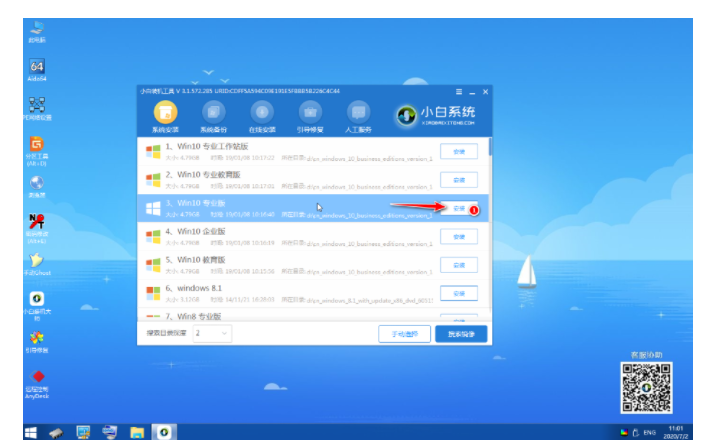
5、系统一般都是默认安装在 C 盘,请勿选择错其它盘。

6、等待软件自动安装系统。

7、选择 C 盘进行引导修复。

8、安装完成后,选择立即重启。

9、进入系统桌面即完成。
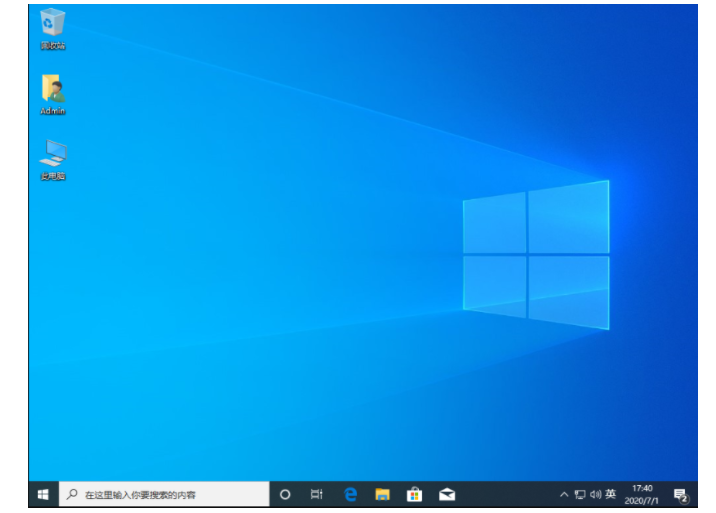
总结:
1、在正常的电脑中载小白一键重装软件,选择系统制作,制作启动 U 盘。
2、将只制作好的U盘开机按 Esc 或 F2、F12 之类的设置 U 盘启动即可。
3、选择新机型进入。
4、选择制作启动盘时下载的系统进行安装。
5、系统一般都是默认安装在 C 盘,请勿选择错其它盘。
6、等待软件自动安装系统。
7、选择 C 盘进行引导修复。
8、安装完成后,选择立即重启。
9、进入系统桌面即完成。
 有用
73
有用
73


 小白系统
小白系统


 1000
1000 1000
1000 1000
1000 1000
1000 1000
1000 1000
1000 1000
1000 1000
1000 1000
1000 1000
1000猜您喜欢
- 小白重装系统黑屏的原因及解决办法..2023/03/03
- 如何安全有效地修改WiFi密码,保护网络..2024/08/31
- 笔记本cpu排行天梯图对比的情况..2023/01/23
- 练习如何用优盘重装系统教程..2020/11/22
- 教你电脑一键重装系统步骤win10教程..2021/07/13
- 锤子便签电脑版怎么导出长图..2024/10/15
相关推荐
- 通常来说重装系统要多久2022/08/14
- 电脑c盘怎么清理2022/10/11
- 如何设置默认浏览器2023/12/29
- 戴尔win7旗舰版纯净版重装教程..2016/11/13
- 无线网卡是什么2015/07/04
- 如何给自己的电脑重装系统网卡驱动..2023/04/27




















 关注微信公众号
关注微信公众号





